Инструкция, как обрезать видео онлайн для Ютуб
21:00, 15 июня 2019
Как работать Автор: AmelieСодержание
Монтаж видео – не всегда что-то сложное. Иногда, на самых начальных этапах, он заключается лишь в выборе фрагментов записанного, которые стоит показать подписчикам. В каких случаях это делать – решайте сами. Но знать, как обрезать видео онлайн для Ютуб, нужно. Об этом я вам и расскажу.
На моём канале мало контента, который будет интересен. В основном это видеопослания друзьям и записи выступлений. И далеко не всегда эти ролики начинаются и заканчиваются тогда, когда задумано. Именно в этих случаях приходится вырезать видео онлайн Ютуб. То есть, монтаж либо уже готов, либо не нужен, но лишний хронометраж есть. Также эта необходимость возникает, когда для создания контента вы используете отснятый кем-то материал.
Онлайн-инструменты для обрезки видео
Удобнее всего обрезать материал онлайн – не нужно ничего качать, устанавливать, разбираться с интерфейсом. Единственное – чтобы работать таким образом, необходимо иметь неплохой интернет без перебоев. А в нашем 2019 году отсутствие такого скорее редкость. Поэтому я дам вам несколько неплохих сервисов, на которых вы можете вырезать материал хоть до скончания веков. Ну или пока интернет-провайдер не закроет доступ ко всемирной сети за неуплату.
- online-video-cutter.com. Это – очень неплохой сайт. У него есть «братья», которые могут работать с любым другим форматом контента. Кроме того, сервера сервиса работают без перебоев, информацию принимают и отдают быстро.
 Так что, моя оценка максимальная.
Так что, моя оценка максимальная. - online-video-cutter.ru. Про этот сервис я услышала недавно, но никаких претензий ни в плане функционала, ни в плане удобства у меня нет. Попробуйте тоже его.
- cutvideo.online. Данный вариант больше похож на привычные редакторы мультимедиа контента. На мой взгляд это лишнее, когда речь идёт об онлайн-сервисе – если я захочу в полной мере редактировать видео, я скачаю программу. Но, возможно, именно такой вариант будет вам полезен.
Читайте также статью “Редактируем видео для Ютуба онлайн“.
Инструкция на примере одного из сервисов
Как вы поняли из аннотации, первый вариант – мой любимый. В нём нет совершенно ничего лишнего, он прост, удобен, быстр и эффективен. Поэтому, когда речь зашла об алгоритме действий, я не могу выбрать какой-либо другой сервис. К тому же, online-video-cutter очень прост, и не нужно будет тратить много времени на описание последовательности действий.
- Итак, открываем сайт.
 Обратите внимание на его шапку – здесь есть ещё кучу других инструментов, которые могут пригодиться. Но в данный момент нам интересно другое.
Обратите внимание на его шапку – здесь есть ещё кучу других инструментов, которые могут пригодиться. Но в данный момент нам интересно другое. - Обращаем внимание на синее поле. Здесь вы либо можете кликнуть по кнопке «Выберите файл» и открыть файловую систему, либо просто перетащите файл сюда и приступите к редактированию. Думаю, нет принципиальной разницы, как сделаю я.
- После окончания загрузки мы можем приступить к работе с файлом. Здесь вы можете увидеть таймлайн, на котором можно обозначить хронологические рамки. Если такой способ вам не подходит, ещё чуть ниже вы можете просто ввести конкретное время. А рядом с кнопкой «Сохранить» – измените качество.
- Вот и всё, сохраняем и качаем готовый файл. Не обращайте внимания на то, что на сайте написано, что весит файл 0 байт. Просто нажмите «Скачать», всё обрезалось, файл не битый.
Заключение
«Обрезать видео онлайн Ютуб» – частый запрос в поисковиках. Ответов на этот вопрос много – каждый день появляются новые сервисы, которые помогают с решением этой проблемы.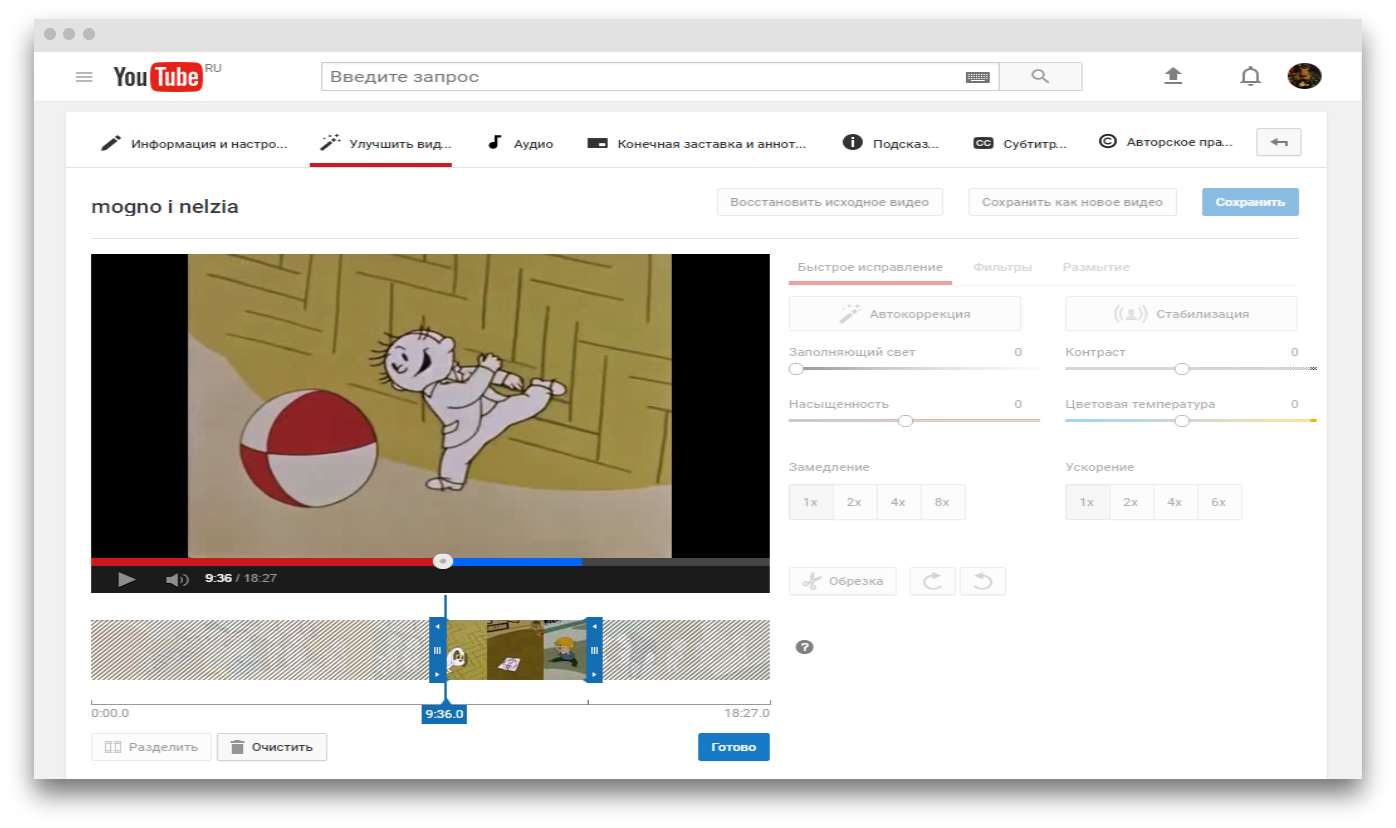 Поэтому вам необязательно ограничиваться вариантами, которые я перечислила. Главное не делитесь своими личными данными с незнакомыми сайтами.
Поэтому вам необязательно ограничиваться вариантами, которые я перечислила. Главное не делитесь своими личными данными с незнакомыми сайтами.
Click to rate this post!
[Total: 1 Average: 5]Вырезать видео с YouTube: редактируйте видео с YouTube с помощью редактора
Встроенный редактор предлагается бесплатно на платформе обмена видео для быстрого редактирования видео с YouTube. Вы можете установить метки обрезки в начале, середине или конце видео, а затем легко отредактировать контент.
Содержание
- Краткое руководство: вырезание видео с YouTube
- Что такое видеоредактор YouTube?
- Редактируйте видео на YouTube с помощью редактора: шаг за шагом
- Переходим ко второму
Доменные имена за 1 доллар
Зарегистрируйте отличные TLD менее чем за 1 доллар в первый год.
Зачем ждать? Захватите свое любимое доменное имя сегодня!
Соответствующий адрес электронной почты
SSL-сертификат
Поддержка 24/7/365
Краткое руководство: Cut YouTube видео
- Войдите в YouTube Studio.
- Перейти в «Содержание»
- Откройте нужное видео.
- Нажмите «Редактор» слева.
- Перейти к «Обрезать».
- Примените изменения, нажав «Сохранить».
Что такое видеоредактор YouTube?
YouTube — одна из самых успешных платформ для обмена видео всех времен. Пользователи могут бесплатно смотреть видео на самые разные темы и самостоятельно загружать контент. Тому, кто редактирует видео для собственного развлечения, но также хочет стать стримером или влиятельным лицом и зарабатывать деньги на YouTube, следует серьезно отнестись к редактированию. Высокая 9Качество видео 0005 и целевое редактирование видео означает большее количество подписчиков на ваш канал.
Бесплатный встроенный видеоредактор YouTube идеально подходит для тех, кому нужны только основные функции и которые не хотят вкладывать средства в дорогостоящие инструменты для редактирования видео. Вы должны загрузить видео на YouTube, чтобы отредактировать его. Редактирование не влияет на такие важные вещи, как URL, просмотры или комментарии. Однако YouTube или Google могут запретить сохранение последующих правок в очень популярных видео с более чем 100 000 просмотров. В этом случае рекомендуется использовать разные бесплатные или платные программы редактирования видео и вырезают клипы перед загрузкой.
Редактирование видео YouTube с помощью редактора: шаг за шагом
Следуйте этим инструкциям, чтобы редактировать видео с помощью видеоредактора YouTube. Использование редактора возможно только на рабочем столе.
Шаг 1: Перейдите на YouTube Studio и войдите в свою учетную запись Google. Либо войдите на официальную страницу YouTube, нажмите на изображение своего профиля и выберите «YouTube Studio» в меню.
Либо войдите на официальную страницу YouTube, нажмите на изображение своего профиля и выберите «YouTube Studio» в меню.
Шаг 2: Нажмите «Содержание» в левом меню.
Если вы хотите отредактировать видео позже, вы можете найти их в разделе «Содержание».Шаг 3: Нажмите на миниатюру видео или заголовок из видео, которое вы хотите отредактировать.
Шаг 4: Откройте редактор видео, нажав «Редактор» на левой панели. Чтобы обрезать видео, нажмите на кнопку «Обрезать» .
Начните редактирование видео, нажав кнопку «Обрезать».Шаг 5: YouTube упрощает редактирование. Синяя область на временной шкале указывает, какие части видео вы хотите сохранить. Чтобы удалить раздел, нажмите на начало в синей области и выберите «Разделить» .
На временной шкале видео используйте команду «Разделить», чтобы установить метки обрезки.
Шаг 6: Теперь перетащите синюю полосу в конец раздела, который вы хотите вырезать. Затем выбранный раздел будет удален редактором. Вы можете проверить результат, нажав «Предварительный просмотр» .
Перед сохранением изменений в видео проверьте их в «Предварительном просмотре».Шаг 7: Если вас устраивает рез, сохраните изменения, нажав «Сохранить» .
Шаг 8: Если вы хотите отменить изменения, перейдите к «Отменить изменения» . Если вы хотите отменить только одну метку обрезки, нажмите «X» над выбранной областью.
Переход к секунде
Если вы хотите установить маркер обрезки на секунду в редакторе, вы можете ввести точное время, когда маркер обрезки должен начинаться в видео. Для этого введите время рядом с кнопкой «Обрезать» .
Вы можете специально ввести момент времени в видео, чтобы установить метки обрезки.
- Социальные сети
- YouTube
- Учебники
Статьи по теме
Создание изображение баннера YouTube: размеры, инструкции по загрузке и советы по дизайну
- Социальные сети
Вы должны убедиться, что используете правильные размеры для фотографий баннера YouTube, когда создаете изображение баннера YouTube. Для этого существуют стандартные рекомендации, и мы объясним их вам простым и понятным языком в этом посте. Вы также прочтете о том, что следует учитывать при работе с таким текстом, как название вашего канала на YouTube, и что делает баннер успешным на YouTube.
Создание баннера YouTube: размеры, инструкции по загрузке и советы по дизайнуКак управлять паролями в Google Chrome
- Безопасность
Забытый пароль быстро становится проблемой, если его не записано где угодно. Google предлагает способы восстановления забытых паролей. Однако лучше не допускать этого изначально. Решение: используйте встроенный менеджер паролей для управления паролями в Chrome или используйте альтернативное приложение для управления паролями.
Google предлагает способы восстановления забытых паролей. Однако лучше не допускать этого изначально. Решение: используйте встроенный менеджер паролей для управления паролями в Chrome или используйте альтернативное приложение для управления паролями.
Блокировать рекламу на YouTube: на Android и ПК
- Социальные сети
Это может раздражать, когда вы хотите посмотреть видео на YouTube, и есть надоедливая рекламная пауза каждые несколько минут. Поскольку YouTube финансируется в основном за счет рекламы, вы можете подумать, что реклама является частью пакета. Однако не нужно с ними мириться! Благодаря блокировщикам рекламы YouTube также будет работать без рекламы. Мы объясним, как заблокировать рекламу на YouTube.
Блокировка рекламы на YouTube: на Android и ПКЗагрузка с YouTube: 4 инструмента для загрузки видео
- Социальные сети
Просмотр видео с YouTube без быстрого подключения к Интернету затруднен, поэтому хорошая идея, чтобы ваши видео загружались заранее. Вы можете загружать видео с YouTube в разных форматах и разрешениях с помощью подходящего программного обеспечения для Windows и Mac. Мы расскажем о четырех загрузчиках YouTube, объяснив, на что способны эти программы, сколько они стоят и что следует учитывать при их использовании.
Загрузка с YouTube: 4 инструмента для загрузки видеоПовтор с YouTube: как работают циклы на YouTube
- Социальные сети
Иногда нет ничего лучше, чем слушать любимую песню на повторе. По этой причине YouTube представил новую функцию. Вы можете использовать YouTube Repeat как в браузере, так и в приложении. Все, что вам нужно сделать, это активировать функцию повтора на видео. Мы объясним, как сделать так, чтобы видео на YouTube запускалось несколько раз, чтобы вы могли просто сесть и расслабиться.
Nova A.I. | Бесплатный Youtube Cutter & Downloader
Обрезайте, обрезайте и изменяйте размер видео на YouTube онлайн. Просто вставьте URL-адрес YouTube на нашу платформу и начните редактирование.
Видеоредактор YouTube
Задумывались ли вы, какой лучший инструмент для редактирования видео на YouTube? Другие инструменты, найденные в Интернете, кажутся запутанными и трудными для изучения? Ну, не смотрите дальше. Нова А.И. — позволяет редактировать YouTube видео без каких-либо усилий.
Создавайте видео профессионального качества с помощью Nova A.I. Легко вырезайте, обрезайте и объединяйте видеоклипы. Автоматически добавляйте к видео субтитры, заголовки, призыв к действию и другие типы текстов. Вы также можете контролировать скорость вашего видео, добавлять звуковую дорожку, музыку, логотипы, миниатюры и другие изображения, добавлять переходы и многое другое.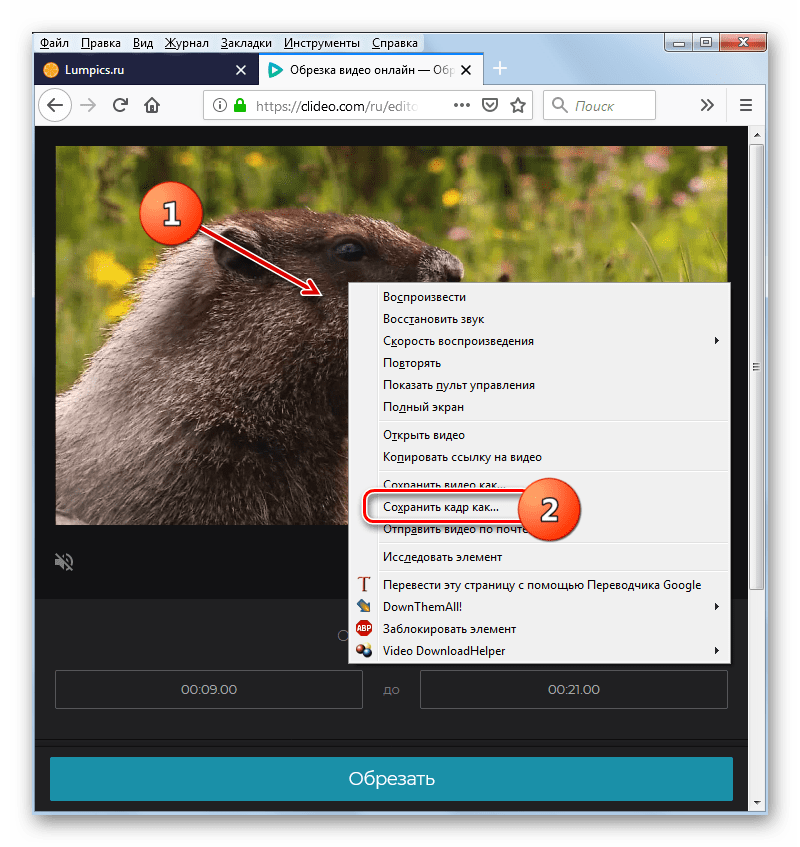
Нова А.И. — создавайте вирусные видео на YouTube простым способом.
Загрузите свои видео
Загрузите свои видео в Nova A.I. Creative Studio прямо с YouTube.
Редактирование видео YouTube
Вырезайте, обрезайте, объединяйте клипы YouTube и выполняйте другие действия. Добавляйте субтитры и переводите, чтобы охватить более широкую аудиторию.
Экспорт
Когда ваши видео будут готовы. Экспортируйте и поделитесь им со своей аудиторией.
Посмотрите, как выполнить учебное пособие «Загрузка видео с YouTube»
Узнайте, как загружать видео в Nova A.I. напрямую с YouTube . Быстрое 1-минутное видео, потому что это все, что нужно.
Почему использование YouTube Cutter в Интернете — это хорошая идея?
Использование сложного программного обеспечения для редактирования видео может быть сложным для вас, особенно для такой простой задачи, как нарезка видео. Вам часто нужно потратить время, научиться использовать сложные интерфейсы и просмотреть сотни обучающих видео, но не больше. С этого момента вы можете увеличить объем своего творчества, чтобы удовлетворить постоянно растущий спрос на YouTube. Nova AI предоставляет вам удобный режущий инструмент, который позволяет вам мгновенно обрезать видео на YouTube . Это так же просто, как загрузить видео, выбрать инструмент «Ножницы» и щелкнуть отметку времени в том месте, где должен появиться вырез. Вуаля! Ваше видео обрезано. Затем вы можете загрузить свое видео или поделиться им со своей аудиторией.
С этого момента вы можете увеличить объем своего творчества, чтобы удовлетворить постоянно растущий спрос на YouTube. Nova AI предоставляет вам удобный режущий инструмент, который позволяет вам мгновенно обрезать видео на YouTube . Это так же просто, как загрузить видео, выбрать инструмент «Ножницы» и щелкнуть отметку времени в том месте, где должен появиться вырез. Вуаля! Ваше видео обрезано. Затем вы можете загрузить свое видео или поделиться им со своей аудиторией.
Лучший YouTube-катер онлайн.
Загрузите видео напрямую с YouTube . Вырезайте, редактируйте, обрезайте и добавляйте субтитры или титры. Творчески объединяйте видео, используя красивые переходы, добавляйте значки и многое другое! Нова А.И. – революционный инструмент для редактирования видео, позволяющий использовать возможности настоящего видеоредактора. Создавайте вирусные видео на YouTube как профессионал. Увеличивайте свой канал и аудиторию каждый день.
Вставьте свое видео в любой проигрыватель социальных сетей.

Каждый канал социальных сетей и различные видеоплееры поддерживают различные настройки разрешения для видео. Мы понимаем, что может быть неприятно пытаться найти все различные настройки в Интернете. Это веб-приложение позволяет вам изменять размер ваших видео без каких-либо усилий. Предустановленные настройки позволяют адаптировать ваше видео под любой тип медиаплеера в Интернете.
Добавьте текст к своим видео на YouTube
Хотите узнать, как повысить показатели вовлеченности видео? Быстрая и простая вещь, которую вы можете сделать прямо сейчас, добавляет текст к вашим видео. Это могут быть различные заголовки, выноски, субтитры или даже другой язык. Нова А.И. может субтитровать ваши видео на более чем 37 разных языках, а затем переводить их на более чем 75 языков. Различные маркетинговые исследования часто утверждают, что субтитры помогают сосредоточить внимание зрителя и являются отличным инструментом для повышения показателей вовлеченности.
Похожие темы:
Подробнее в нашем блоге:
Как встроить видео в электронную почту: 8 лучших практик
Встраивание видео в электронную почту: 8 рекомендаций Краткое руководство по эффективному встраиванию видео в содержимое электронной почты. Среда видео чрезвычайно эффективна. Это хорошая идея —
Подробнее »
Как защитить видео и контент онлайн-курсов
Как защитить видеокурсы и материалы онлайн-курсов Краткое руководство о том, как жестко запрограммировать логотип на видео, чтобы защитить содержимое. Кража контента становится все более серьезной проблемой для
Подробнее »
Редактируйте свои видео на YouTube с помощью Nova A.I. сейчас!
Самый быстрый способ редактировать видео YouTube онлайн.
Видел на технических веб-сайтах
Nova.ai — это простой онлайн-редактор видео, ориентированный на YouTube. Вы можете вырезать клипы, соединять их, изменять размер, а затем экспортировать или делиться с другими.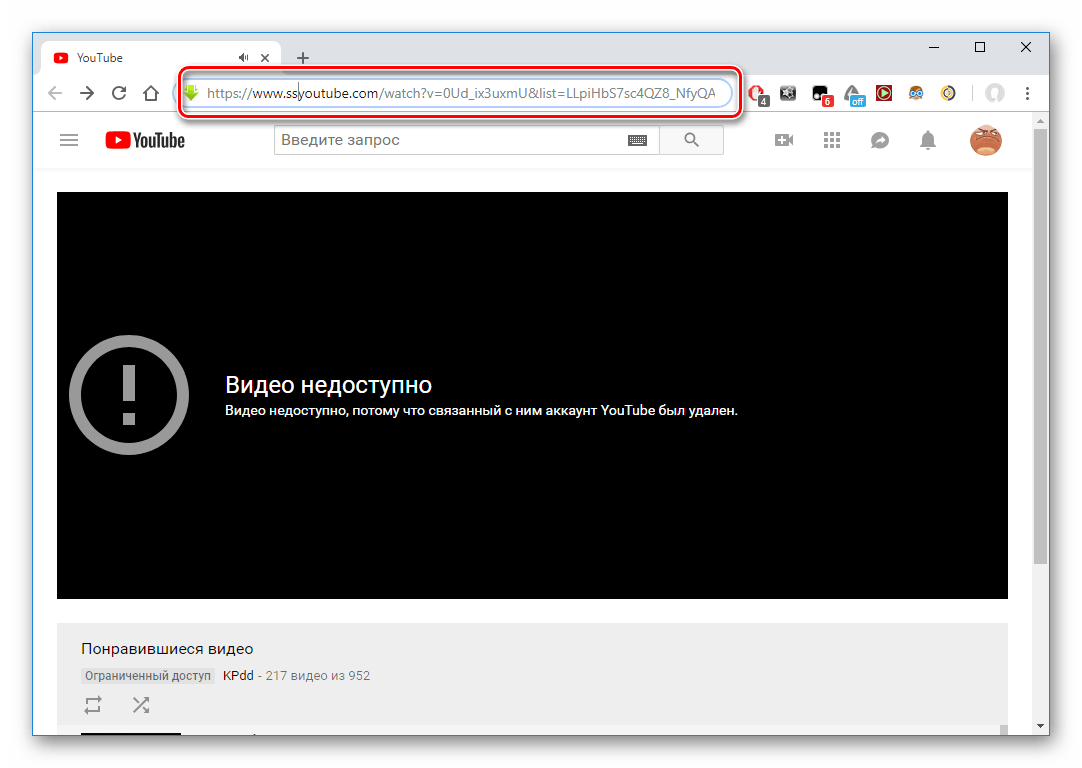

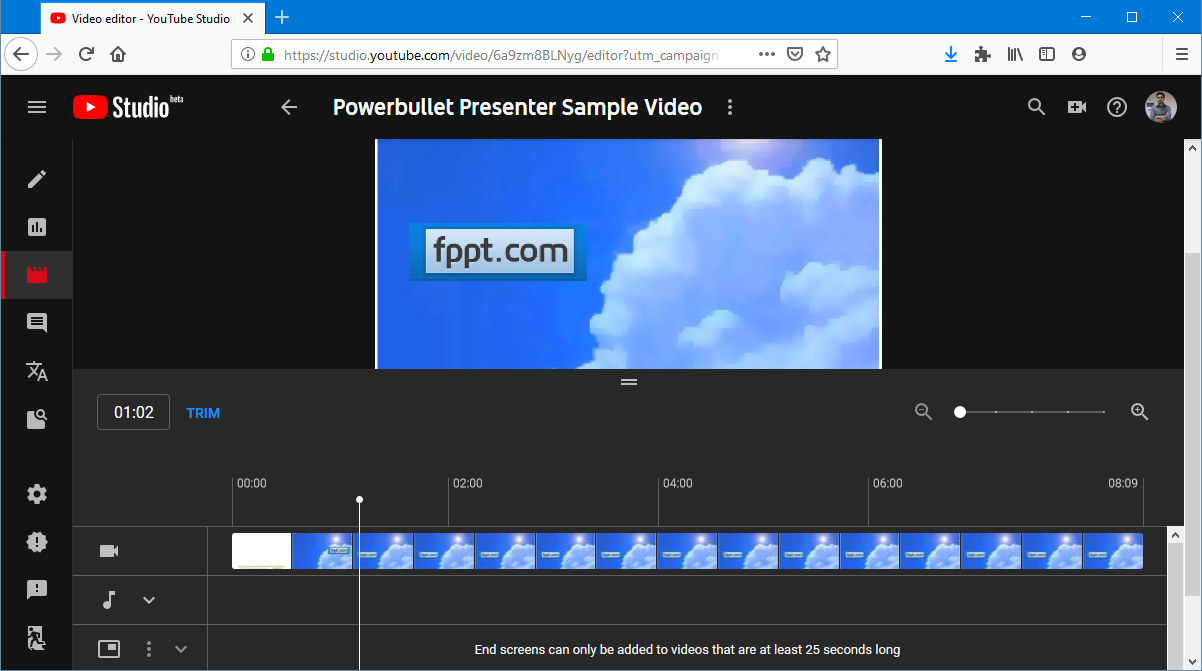 Так что, моя оценка максимальная.
Так что, моя оценка максимальная. Обратите внимание на его шапку – здесь есть ещё кучу других инструментов, которые могут пригодиться. Но в данный момент нам интересно другое.
Обратите внимание на его шапку – здесь есть ещё кучу других инструментов, которые могут пригодиться. Но в данный момент нам интересно другое.